Setelah membuat periode akuntansi, user perlu menentukan link Kode Perkiraan untuk setiap transaksi, sehingga dengan demikian setiap transaksi tersebut akan mencatat jurnal ke dalam GL secara otomatis sesuai dengan Kode Perkiraan yang telah ditentukan.
Setingan ini merupakan nilai default untuk jenis-jenis transaksi tertentu, misalnya ketika membuat jurnal penjualan pertama akan dicari dari barang tersebut sudah diset kea kun tertentu atau belum, kalau belum maka akan dipakai link kode perkiraan ini yaitu, persediaan, penjualan, harga pokok penjualan.
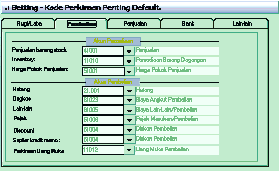
- Pilih menu Tools -> Options
- Setting: Accounting dan GL.
- Klik tab masing-masing transaksi
- Setting Kode Perkiraan untuk Laba/Rugi periode berjalan
- Setting Kode Perkiraan untuk Laba/Rugi ditahan
- Setting Kode Perkiraan untuk Historical Balance, jika perlu
- Setting Kode Perkiraan Transaksi Inventory (Jika menggunakan sistem periodic, Kode Perkiraan untuk setiap pembelian inventory adalah Pembelian, sedangkan untuk sistem perpetual digunakan Kode Perkiraan Persediaan Barang Dagangan dan Kode Perkiraan HPP/COGS)
- Setting Kode Perkiraan Transaksi Pembelian (mencatat hal-hal lain yang berhubungan dengan transaksi pembelian seperti: Hutang, Ongkos, Lain-Lain, Pajak, Discount, Debit Memo Pembelian/Potongan Pembelian, Retur Pembelian)
- Setting Kode Perkiraan Transaksi Penjualan (mencatat hal-hal lain yang berhubungan dengan transaksi penjualan seperti: Piutang, Ongkos, Lain-Lain, Pajak, Discount, Kredit Memo Penjualan/Potongan Penjualan, Retur Penjualan)
- Setting Kode Perkiraan Transaksi Kas/Bank
Catatan:
Semua Kode Perkiraan yang telah diset tersebut akan menjadi Kode Perkiraan Default yang akan dipakai untuk setiap jurnal. Walaupun demikian, user dapat saja merubah nilai-nilai default tersebut sebelum melakukan posting jurnal
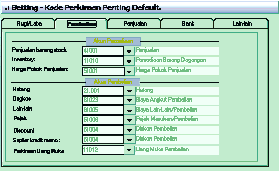
No comments:
Post a Comment